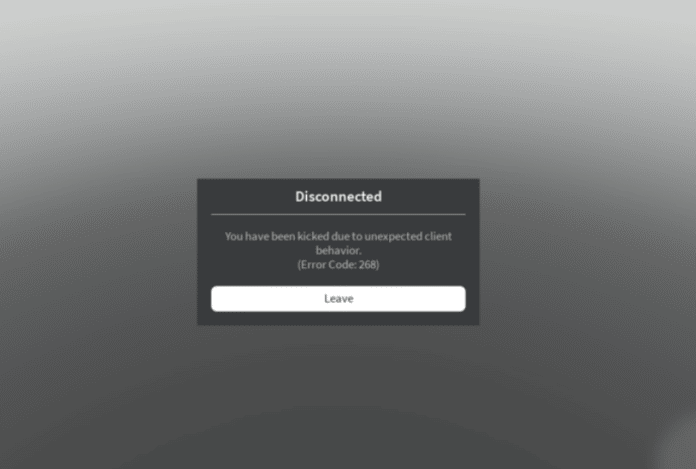Comment corriger l’erreur 268 de Roblox ?
Roblox est une plateforme proposant de nombreux jeux dont la plupart peuvent être personnalisés. Il arrive cependant que le système dysfonctionne, affichant des messages d’erreur 277 ou 267. Le code d’erreur 268 de Roblox fait aussi partie des problèmes les plus fréquents. Quand il apparaît, les joueurs doivent immédiatement se déconnecter. Le problème n’est évidemment pas irrémédiable. Et il n’y a pas une, mais plusieurs méthodes pour y parvenir.
L’utilisation de la version web
Allez sur Google Chrome pour accéder à la version web de Roblox. Puis, cliquez sur « Connexion », en haut à gauche de l’écran. Ensuite, entrez votre nom et votre mot de passe, puis cliquez sur « Connexion ».
À noter que pour corriger le code d’erreur 268 de Roblox avec cette technique, vous devez avoir un compte Google. Assurez-vous par ailleurs que l’application est compatible avec le système d’exploitation de votre ordinateur.
La désinstallation du logiciel de sécurité tiers
Il est possible de rectifier l’erreur 268 de Roblox en désinstallant le logiciel de sécurité du PC. Si ce logiciel est important, il est parfois à l’origine de problèmes de connexion ou de mise à jour de Windows.
Pour le désinstaller :
- Cliquez sur le menu « Démarrer », puis allez dans « Panneau de configuration » ;
- Accédez à « Programmes », puis cliquez sur « Désinstaller un programme » ;
- Sélectionnez le logiciel de sécurité ;
- Faites un clic droit dessus, puis cliquez sur « Désinstaller » ;
- Suivez les indications sur l’écran, puis redémarrez l’ordinateur.
L’utilisation de l’application Microsoft Store
Allez sur Microsoft Store, puis saisissez « Roblox » dans la zone de recherche. Parmi les résultats qui s’affichent, cliquez sur « Roblox » pour lancer son installation.

L’utilisation d’un autre DNS
La correction du code d’erreur 268 de Roblox demande l’usage d’un DNS distinct. C’est une solution assez simple :
- Faites un clic droit sur « Démarrer », puis sélectionnez « Paramètres » ;
- Accédez à la rubrique « Réseau et Internet », puis cliquez sur « Modifier les options de l’adaptateur » ;
- Ensuite, vous faites un clic droit sur « Connexion Internet » ;
- Cliquez sur « Internet Protocol Version 4 (TCP/IPv4) » ;
- Accédez à la section « Propriétés », puis sélectionnez « Utiliser l’option d’adresses de serveur DNS ». Vous pouvez ainsi déterminer le DNS par rapport à celui de Google. Ci-après les serveurs parmi lesquels choisir :
- Serveur DNS préféré : 8.8.8.8 ;
- Serveur DNS alternatif : 8.8.4.4.
La réinitialisation de la connexion Internet
Pour corriger l’erreur 268 de Roblox avec cette méthode :
- Cliquez sur le menu « Démarrer », puis saisissez « cmd » ;
- Faites un clic droit sur « Invite de commandes », puis sélectionnez « Exécuter en tant qu’administrateur » ;
- Puis, vous copiez-collez les commandes suivantes :
- ipconfig /flushdns ;
- ipconfig /registerdns ;
- ipconfig /release ;
- ipconfig /renew ;
- netsh winsock reset.
Validez chaque commande en appuyant sur la touche « Entrée ». Une fois le processus terminé, vous redémarrez l’ordinateur.
La réinstallation des jeux sur Xbox One
Si le message d’erreur apparaît sur la console, il vaut mieux procéder à une réinstallation du jeu.
- Pressez sur le bouton Xbox One situé au centre de la manette ;
- Sélectionnez « Jeux et applications » dans le menu ;
- Ensuite, vous entrez dans la rubrique « Gérer » le jeu, puis cliquez sur « Tout désinstaller » afin de redémarrer la console ;
- Enfin, vous réinstallez le jeu.
La désinstallation et la réinstallation de Roblox Player
Si jamais aucune de ces méthodes ne fonctionne, vous pouvez toujours désinstaller le lecteur Roblox de l’ordinateur. Après cela, vous télécharger puis installer la nouvelle version de la plateforme. Procédez comme suit :
- Appuyez simultanément sur les touches Win et R ;
- Accédez à « appwiz.cpl », puis cliquez sur « OK » ;
- Trouver « Roblox Games » dans la liste des applications ;
- Faites un clic droit sur « Roblox Studio » ou « Roblox Player », puis cliquez sur « Désinstaller » ;
- Cliquez sur « Ok » ;
- Téléchargez la dernière version de Roblox ;
- Installez « RobloxPlayerLauncher » en double-cliquant dessus ;
- Cliquez sur « OK » pour terminer.